Win8任务管理器快捷打开方法
时间:2025-09-27 20:02:49 419浏览 收藏
还在为Win8系统卡顿、程序无响应而烦恼?任务管理器是解决问题的关键!本文为您详细介绍多种打开Win8任务管理器的快捷方法,助您快速诊断并解决系统问题。无论是通过`Ctrl+Shift+Esc`快捷键直接启动,还是利用`Ctrl+Alt+Delete`进入安全选项,亦或是通过右键任务栏、`Win+R`运行`taskmgr`命令、开始屏幕搜索,甚至是直接访问`System32`文件夹双击`Taskmgr.exe`,总有一种方法适合您。掌握这些技巧,轻松管理您的Windows 8系统,提升电脑运行效率!
首先可通过快捷键Ctrl+Shift+Esc直接打开任务管理器,其次用Ctrl+Alt+Delete进入安全选项选择任务管理器,也可右键任务栏、使用Win+R输入taskmgr、开始屏搜索或访问System32文件夹双击Taskmgr.exe启动。
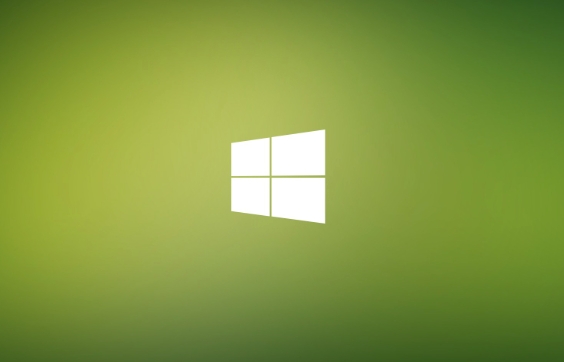
如果您发现Windows 8系统运行缓慢或某个程序无响应,可能需要查看正在运行的进程和资源使用情况。任务管理器是诊断此类问题的关键工具。以下是打开Win8任务管理器的多种方法:
本文运行环境:联想 Yoga 7i,Windows 8.1
一、使用快捷键组合
通过键盘快捷键可以快速调出任务管理器,无需依赖鼠标操作,适用于程序卡死或界面无响应的情况。
1、同时按下 Ctrl + Shift + Esc 组合键,任务管理器将直接启动。
2、若上述组合无效,可先按 Ctrl + Alt + Delete,然后从出现的安全选项界面中选择“任务管理器”。
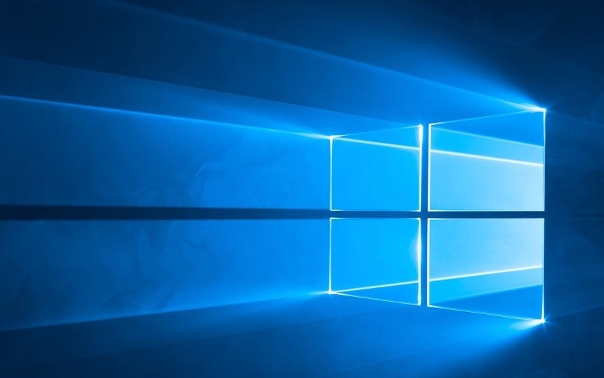
二、通过任务栏右键菜单打开
任务栏提供了对系统核心功能的快速访问,右键点击任务栏空白区域可以直接唤出包含任务管理器的菜单。
1、将鼠标指针移动到屏幕底部的任务栏上。
2、在任务栏任意空白处单击鼠标右键。
3、在弹出的上下文菜单中,点击 “启动任务管理器” 选项。
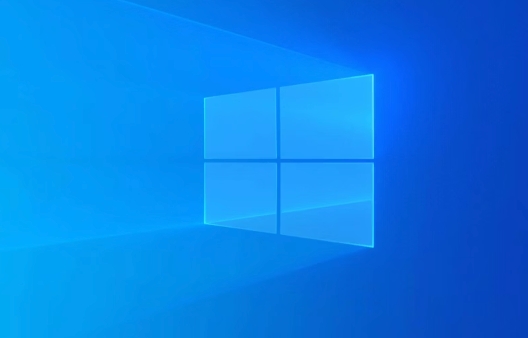
三、使用“运行”命令启动
“运行”对话框支持执行系统内置命令,通过输入特定指令可直接加载任务管理器程序。
1、按下 Win + R 键打开“运行”窗口。
2、在输入框中键入 taskmgr,然后按回车或点击“确定”按钮。

四、从“开始”屏幕搜索打开
Windows 8的“开始”屏幕支持应用搜索功能,可通过关键词查找并启动任务管理器。
1、返回“开始”屏幕(按Win键或点击左下角开始缩略图)。
2、开始输入 任务管理器 或 taskmgr。
3、在搜索结果中点击“任务管理器”应用图标即可启动。
五、通过文件资源管理器运行
任务管理器作为系统可执行文件存在于系统目录中,可通过导航至其安装路径手动执行。
1、打开文件资源管理器,进入系统盘(通常是C盘)。
2、依次进入 Windows > System32 文件夹。
3、找到名为 Taskmgr.exe 的程序文件,双击运行即可。
今天关于《Win8任务管理器快捷打开方法》的内容介绍就到此结束,如果有什么疑问或者建议,可以在golang学习网公众号下多多回复交流;文中若有不正之处,也希望回复留言以告知!
-
501 收藏
-
501 收藏
-
501 收藏
-
501 收藏
-
501 收藏
-
184 收藏
-
169 收藏
-
272 收藏
-
207 收藏
-
465 收藏
-
205 收藏
-
173 收藏
-
318 收藏
-
293 收藏
-
214 收藏
-
265 收藏
-
257 收藏
-

- 前端进阶之JavaScript设计模式
- 设计模式是开发人员在软件开发过程中面临一般问题时的解决方案,代表了最佳的实践。本课程的主打内容包括JS常见设计模式以及具体应用场景,打造一站式知识长龙服务,适合有JS基础的同学学习。
- 立即学习 543次学习
-

- GO语言核心编程课程
- 本课程采用真实案例,全面具体可落地,从理论到实践,一步一步将GO核心编程技术、编程思想、底层实现融会贯通,使学习者贴近时代脉搏,做IT互联网时代的弄潮儿。
- 立即学习 516次学习
-

- 简单聊聊mysql8与网络通信
- 如有问题加微信:Le-studyg;在课程中,我们将首先介绍MySQL8的新特性,包括性能优化、安全增强、新数据类型等,帮助学生快速熟悉MySQL8的最新功能。接着,我们将深入解析MySQL的网络通信机制,包括协议、连接管理、数据传输等,让
- 立即学习 500次学习
-

- JavaScript正则表达式基础与实战
- 在任何一门编程语言中,正则表达式,都是一项重要的知识,它提供了高效的字符串匹配与捕获机制,可以极大的简化程序设计。
- 立即学习 487次学习
-

- 从零制作响应式网站—Grid布局
- 本系列教程将展示从零制作一个假想的网络科技公司官网,分为导航,轮播,关于我们,成功案例,服务流程,团队介绍,数据部分,公司动态,底部信息等内容区块。网站整体采用CSSGrid布局,支持响应式,有流畅过渡和展现动画。
- 立即学习 485次学习
